Kaip aplankyti "Windows" tinklo diską
"Windows" disko rodymas yra vienas iš pagrindinių įgūdžių, kuriuos kiekvienas turėtų žinoti kaip atlikti. Nesvarbu, ar esate namuose ar biure, yra daug naudingų priežasčių, kodėl vairuoti reikia. Tai gali atrodyti sudėtinga, tačiau iš tiesų tai yra labai paprasta.
Pavaros atvaizdavimas reiškia, kad norite nuolatinės prieigos prie aplanko, kuris šiuo metu gyvenamas kitame kompiuteryje, serveryje ar tinklo saugojimo įrenginyje. "Windows" priskirs naują aplanko disko raidę, ir prie jo galėsite pasiekti bet kurį kitą kompiuterį prijungtą diską. Įrašytieji diskai paprastai lieka prijungti per išjungimus, paleidžiant iš naujo ir tt
Šiame straipsnyje paaiškinsiu, kaip galite tvarkyti diską "Windows XP", "Vista" 7, 8, 10 ir netgi per komandų eilutę. Tačiau prieš įkeldami diską, žinoma, turėsite sukurti bendrinamą aplanką kompiuteryje, serveryje ar tinklo saugojimo įrenginyje.
Žemėlapio diskas "Windows XP"
Atidarykite Mano kompiuteris ir spustelėkite meniu Įrankiai . Išskleidžiamajame sąraše pasirinkite " Network Drive" .

Pasirinkite disko raidę, kurią norite naudoti, kad pasiektumėte bendrinamą aplanką, tada įveskite UNC kelią į aplanką. UNC kelias yra tik specialus formatas, skirtas nukreipti į kito kompiuterio aplanką. Pirmiausia naudojate du brūkšnelius "\\", po kurio nurodomas kompiuterio vardas, tada kitas "\", po kurio eina bendras aplanko pavadinimas \\ testcomp \ foldername .
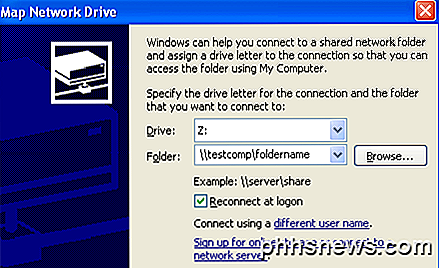
Akivaizdu, kad pirmiausia turėsite bendrinti aplanką iš serverio ar tinklo įrenginio, kol bandysite jį pažymėti. Paspauskite " Atnaujinti prisijungimą prie prisijungimo ", kad ryšys būtų pastovus, o tai reiškia, kad diskas liks pažymėtas net ir iš naujo paleidus kompiuterį.
Jei nesate tikri, koks yra bendrinamo aplanko pavadinimas, galite spustelėti Naršyti ir bandyti surasti kompiuterį tokiu būdu. Spustelėkite " Entire Network", tada " Microsoft Windows Network", tada išplėskite darbo grupę ar domeną, kuriame yra jūsų kompiuteris.
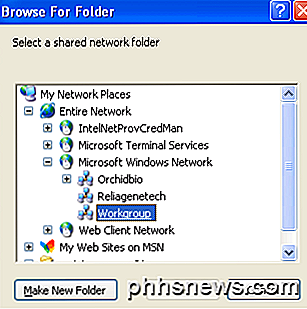
Jei kompiuteryje yra bendrų aplankų, galėsite juos pamatyti kiekvieną kompiuterį atskirai. Spustelėkite Baigti ir dabar turite priskirtą diską!
Jei pageidaujate, vietoj DNS vardo galite naudoti ir serverio ar kompiuterio IP adresą. Pavyzdžiui, galite įvesti \\ 192.168.1.25 \ aplanką, kad prisijungtumėte prie bendrinamo aplanko toje mašinoje. Jei nesate tikri, kaip rasti kompiuterio IP adresą, peržiūrėkite mano vadovėlį naudodami komandų eilutę, kuri jus išmokys.
"Windows Vista" disko žemėlapis, 7, 8, 10
Tinklo diskų atvaizdavimas Vista, 7 ir 8 yra šiek tiek kitoks nei XP, bet taip pat labai paprasta. Pirmiausia spustelėkite Kompiuteris iš savo meniu Pradėti arba Darbalaukis. Viršuje matysite keletą mygtukų, iš kurių vienas yra " Map tinklo diskas ".
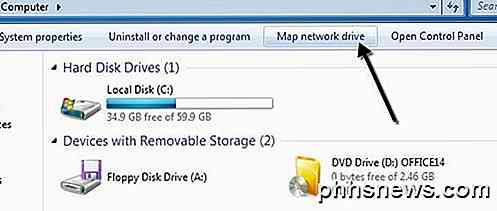
"Windows 8" ir "Windows 10" naršyklėje "Microsoft Office" naudojama nauja "juostos" sąsaja. Paspauskite ant šio kompiuterio iš darbalaukio, o tada skirtuke " Kompiuteris ", tinklo skyriaus viduryje pamatysite žemėlapio tinklo disko mygtuką.
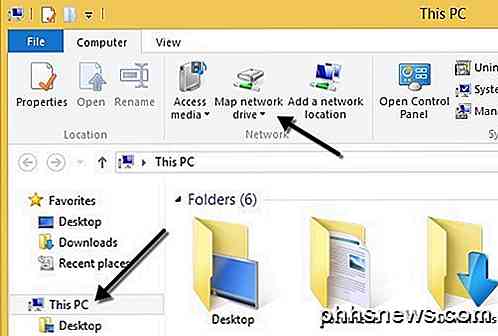
Išskyrus "cleaner looking interface", pradedant Vista, visos galimybės yra tokios pačios, kaip ir XP! Pasirinkite disko raidę, įveskite aplanko kelią, pasirinkite " Iš naujo prisijungti prie prisijungimo " ir spustelėkite Baigti !
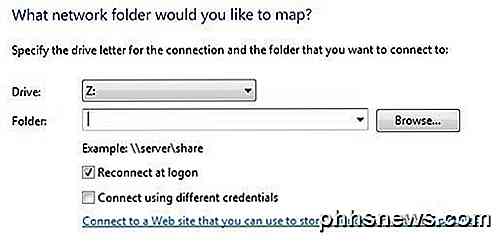
Jei norite prisijungti prie bendrai naudojamo aplanko, naudokite skirtingus įgaliojimų rinkinius, pažymėkite langelį Prisijungti su kitais kredencialais . Domeno aplinkoje tikriausiai neturėsite niekada naudoti šią parinktį, nes jūsų domeno prisijungimas, greičiausiai, jau turi prieigą prie serverio. Pavyzdžiui, jei turite namą namuose ir bandote nukreipti diską į bendrinamą aplanką, tikriausiai turėsite įvesti į NAS priskirtus įgaliojimus, nes "Windows" įgaliojimai neveiks.
Atminkite, kad bendras aplankas gali būti vietiniame ar nuotoliniame serveryje, o jei norite, galite naudoti IP adresą, o ne kompiuterio vardą.
Žemėlapio diskas naudojant komandinę eilutę
Norėdami atidaryti komandų eilutę, spustelėkite Pradėti, Vykdyti ir įrašykite cmd langelyje Atidaryti . "Windows 8" ir "10" dešiniuoju pelės mygtuku spustelėkite mygtuką Pradėti ir pasirinkite komandinę eilutę .
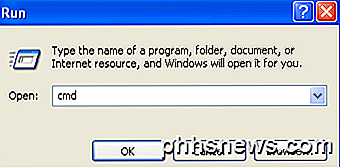
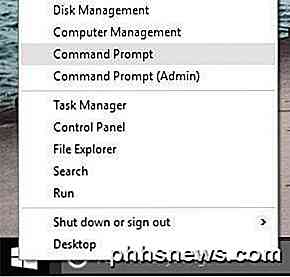
Tada įveskite šią DOS komandą, kad galėtumėte priskirti tinklo diską, kur x: yra disko raidė, kurią norite priskirti bendrai naudojamam aplankui.
neto naudojimas x: \\ kompiuterio vardas \ sharename
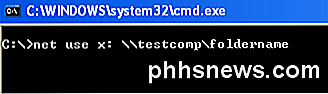
Jei jums reikia perduoti kitokius įgaliojimų rinkinius, galite nurodyti naudotojo parametrą komandoje, kaip parodyta žemiau.
neto naudojimas x: \\ kompiuterio vardas \ sharename / vartotojo vartotojo vardas slaptažodis
Norint, kad ryšys su bendrinamu aplanku būtų nuolatinis, reikia pridėti parametro / P. Tai užtikrins, kad variklis išliks net iš naujo paleidus. Kai kuriose "Windows" versijose gali tekti naudoti / PERSISTENT vietoj / P.
neto naudojimas x: \\ kompiuterio vardas \ sharename / P: Taip
Galite ištrinti priskirtą tinklo diską naudodami komandų eilutę, įvesdami žemiau esančią komandą. Galite ištrinti visus susietus įrenginius vienu metu naudodami *, o ne disko raidę.
net use x: / delete
neto naudojimas * / ištrinti
Tai viskas priklauso nuo to. Jei turite kokių nors problemų, susijusių su Windows disko rodymu, paskelbkite komentarą. Mėgautis!

OTT paaiškina - HTTPS, SSL ir žalios adresų juostos
Ar kada nors lankėtės svetainėje ir pastebėjote, kad adreso juosta yra žalia? Jei apsilankote kitoje svetainėje, kartais jis nėra žalios. Kai kuriose svetainėse tekstas yra žalia, o įmonės pavadinimas taip pat pasirodo žaliai. Praėjusį savaitgalį pradėjau tai pastebėti ir norėjau išsiaiškinti, kokie buvo visi skirtingi "žalios" versijos adreso variantai.Kaip matote iš viršau

Kaip naudoti "Siri" ieškoti nuotraukų pagal datą arba vietą
"Apple's Photos" programa yra gana tvirtas pasiūlymas, tačiau jei jūs naudojate daug nuotraukų su "iPhone", jūs žinote, kad tai gali būti be rūpesčių slinkdami per juos visus, kad surastumėte nuotraukas, kurias perėmėite tam tikroje vietoje arba tam tikrą dieną. Tarp visų kitų naudingų dalykų, kuriuos "Siri" gali jums padėti, ji taip pat gali padėti rasti nuotraukas daug lengviau.



